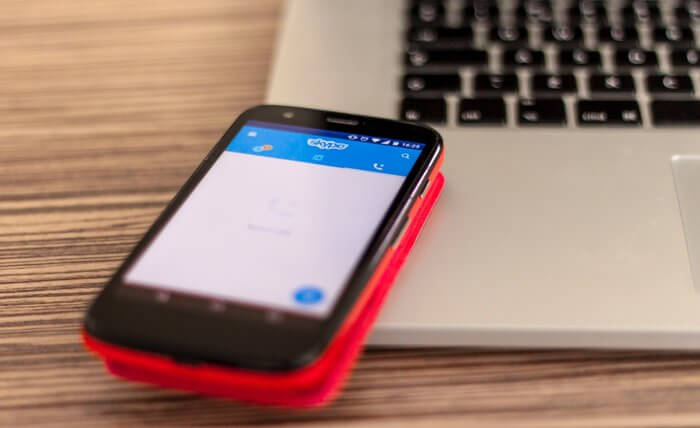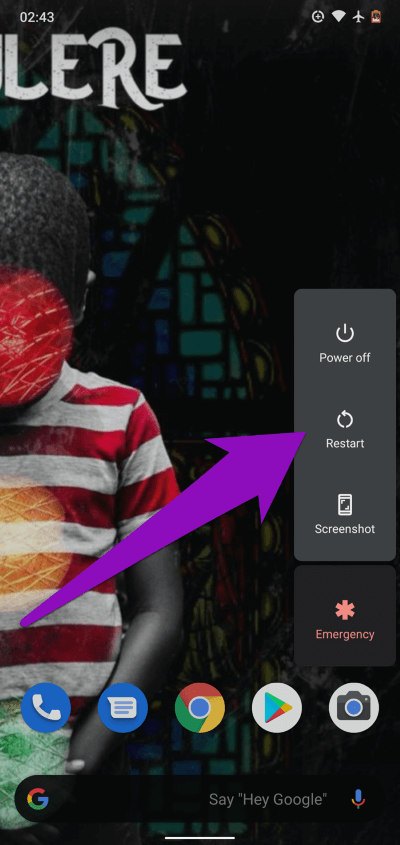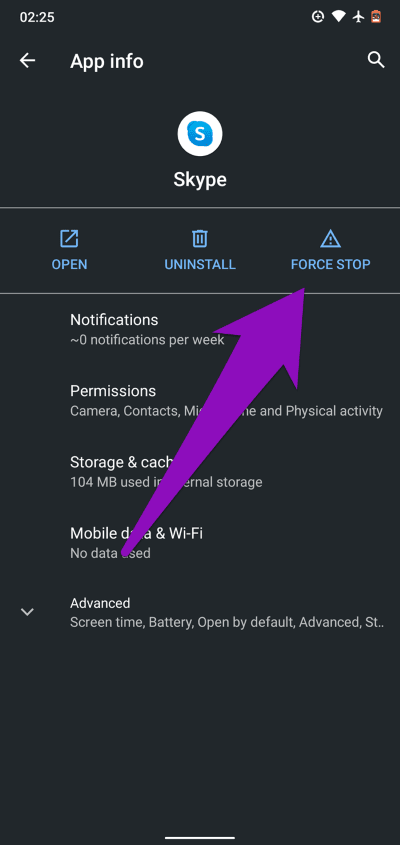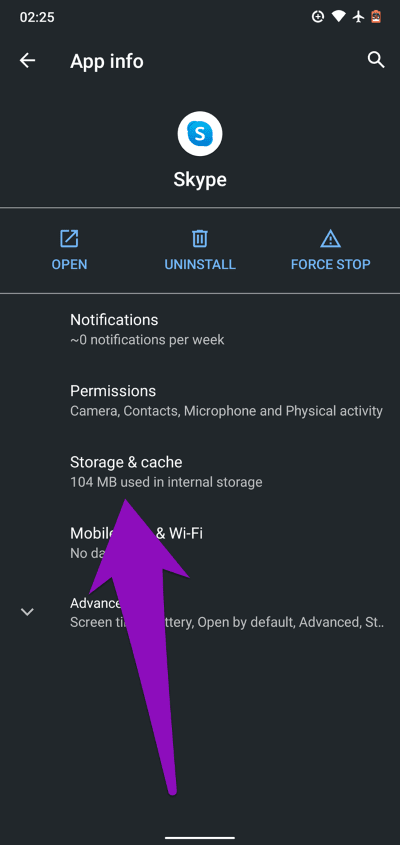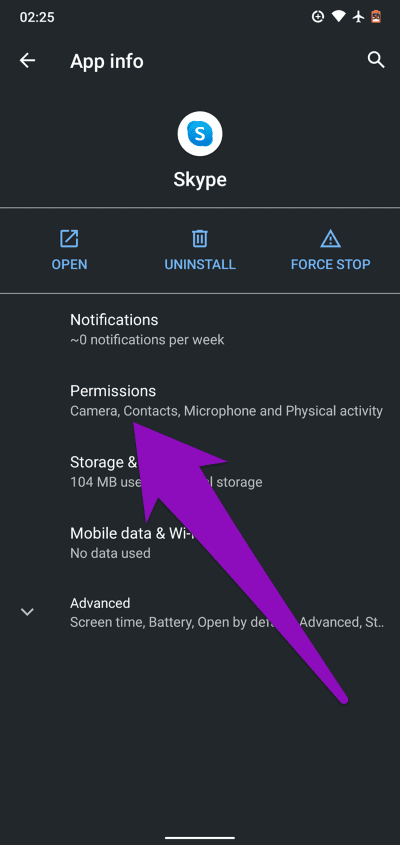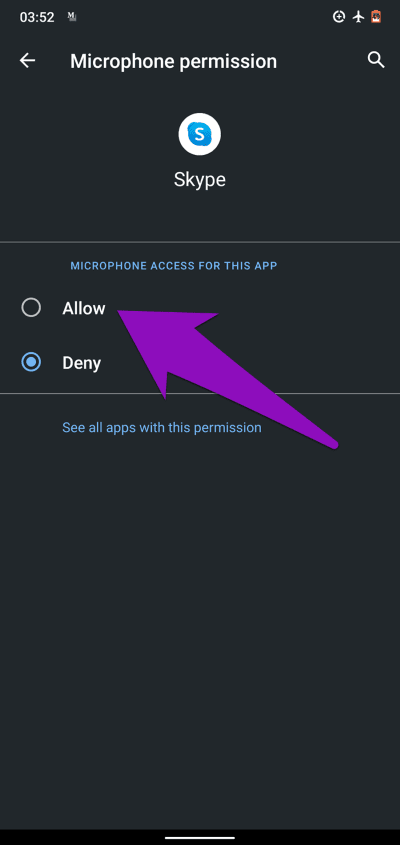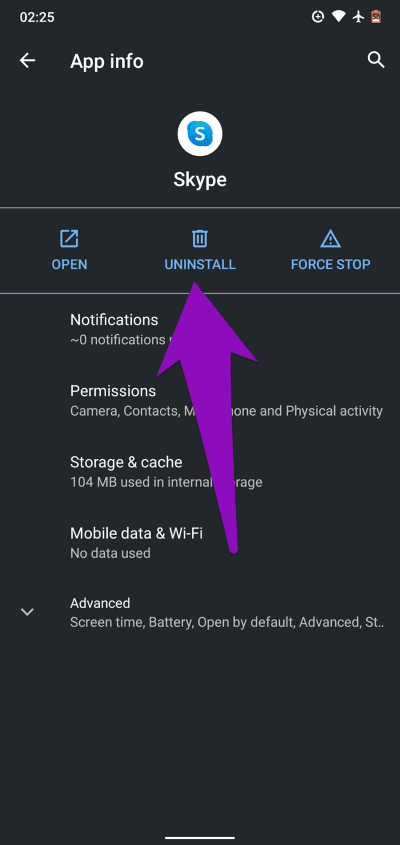7 façons de corriger l'application Skype Mobile qui ne fonctionne pas sur Android
Êtes-vous incapable de communiquer avec des amis ou de participer Rencontre virtuelle Avec votre équipe, car Skype sur votre smartphone Android ne fonctionne pas? Tu n'es pas seul. C'est une expérience frustrante, que j'ai moi-même vécue. Heureusement, vous pouvez facilement résoudre le problème. À cette fin, nous avons répertorié 7 façons de faire fonctionner à nouveau l'application mobile Skype sur votre appareil Android dans les sections ci-dessous.
Voyons ça.
1. Vérifiez la connexion réseau
À quelle option de connexion Internet votre appareil est-il connecté? Êtes-vous connecté à Internet via des données mobiles ou Wi-Fi? Vous devez essayer de basculer d'une option de connexion réseau à une autre. Si Skype (et éventuellement d'autres applications) ne fonctionne que sur le Wi-Fi, vous devriez consulter ce guide pour savoir comment l'utiliser avec des données mobiles.
Si Skype fonctionne avec des données mobiles et non Wi-Fi, vous devez vérifier que votre routeur transfère déjà les données. Vous pouvez également essayer d'utiliser une autre application avec Wi-Fi pour voir si le problème est spécifique à Skype seul ou au niveau du système. S'il s'agit uniquement de Skype, essayez d'autres méthodes de dépannage ci-dessous.
2. Redémarrer le téléphone
Une procédure simple telle que le redémarrage de votre smartphone peut résoudre tout problème avec votre appareil ou votre application. Appuyez sur le bouton d'alimentation et maintenez-le enfoncé, puis sélectionnez Redémarrer. Activez Skype lors de la sauvegarde de votre téléphone et voyez si cela fonctionne bien maintenant.
3. Forcer l'arrestation de Skype
La désactivation complète de Skype peut aider à résoudre tout problème empêchant l'application de s'ouvrir ou de fonctionner correctement. Pour ce faire, lancez le menu Paramètres de votre téléphone et accédez à Applications et notifications > Informations sur l'application > Skype et appuyez sur l'icône Forcer l'arrêt. Cliquez sur OK pour continuer.
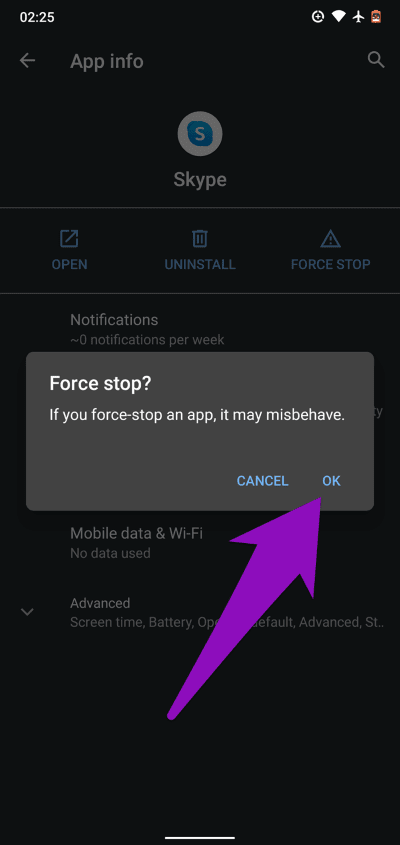
Maintenant, redémarrez L'application et vérifiez si cela fonctionne maintenant. Si ce n'est pas le cas, essayez le correctif suivant ci-dessous.
4. Vider le cache
La quantité de fichiers temporaires (excessifs) accumulés par Skype au fil du temps peut également l'empêcher de fonctionner. Effacer ces fichiers temporaires (également appelés cache d'application) peut aider à mettre les choses en ordre. Cela n'effacera pas les données de L'application (mots de passe, fichiers sauvegardés, etc.) mais seule L'application sera mise à jour.
Lancez le menu des paramètres Android et accédez à Applications et notifications> Informations sur l'application> Skype> Stockage et cache et appuyez sur l'option pour effacer le cache. Exécutez Skype pour voir si cela fonctionne maintenant.
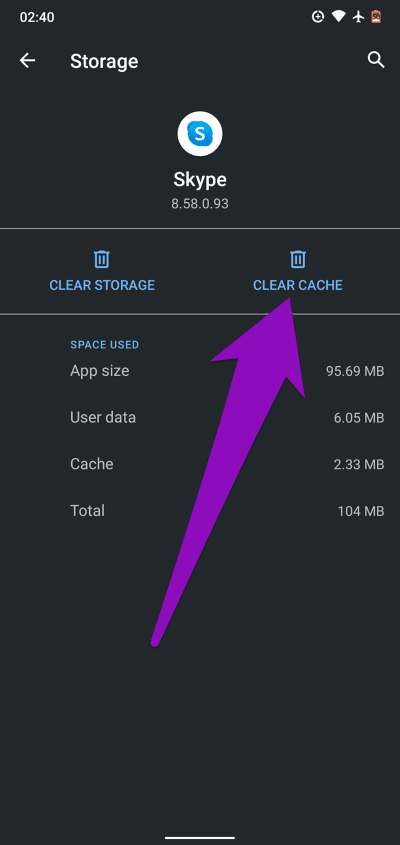
5. Mise à jour Skype
L'exécution d'une version obsolète ou boguée d'une application sur votre smartphone Android peut empêcher certaines fonctions de l'application de fonctionner. Dans certains cas, L'application ne fonctionnera pas du tout. Cela s'applique également à Skype. Si l'application mobile Skype ne fonctionne pas sur votre appareil Android, assurez-vous que la dernière version est installée sur votre appareil.
Lancez l'application Google Play Store sur votre téléphone, recherchez Skype et appuyez sur Bouton Actualiser. Sinon, cliquez sur le lien ci-dessous Pour vérifier s'il y a une mise à jour Disponible pour votre application Skype.
Mettre à jour Skype (Google Play Store)
Si vous ne trouvez pas le bouton Mettre à jour sur la page de L'application, c'est que la dernière version de L'application est installée sur votre appareil.
6. Activez les autorisations nécessaires à L'application
Pour que les applications fonctionnent correctement, vous devez avoir accès à certains composants matériels et logiciels sur votre appareil. Par exemple, Skype peut demander l'accès à la caméra et au microphone du téléphone pour passer un appel vidéo. L'application peut également demander l'accès à la mémoire de votre téléphone si vous souhaitez envoyer un fichier à votre contact.
Si votre application mobile Skype ne fonctionne pas, vous avez peut-être refusé à L'application l'accès à certaines autorisations vitales sur votre appareil. Pour vérifier et activer l'autorisation Skype nécessaire, lancez le menu Paramètres Android et accédez à Applications et notifications > Informations sur l'application > Skype > Autorisations.
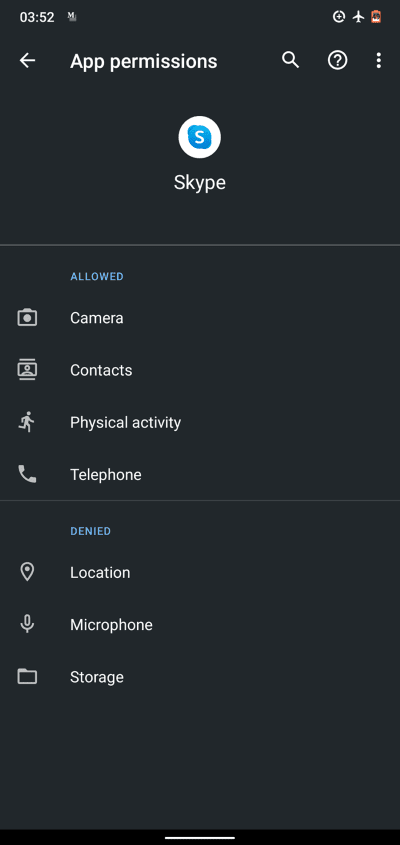
Ce que vous autorisez à accéder à Skype sur votre appareil dépend entièrement de vous (découvrez comment fonctionnent les autorisations des applications Android), mais certaines des autorisations de base dont L'application a besoin pour fonctionner correctement incluent la caméra, le microphone, le stockage, etc.
Comme mentionné précédemment, vous ne pourrez peut-être pas passer d'appels vidéo et audio et envoyer des fichiers à Skype si l'un d'eux est désactivé. Pour corriger cela et exécuter à nouveau Skype correctement, consultez la section Refusée de la page Autorisations d'application Skype, cliquez sur un élément et sélectionnez Autoriser pour accorder l'accès Skype au composant.
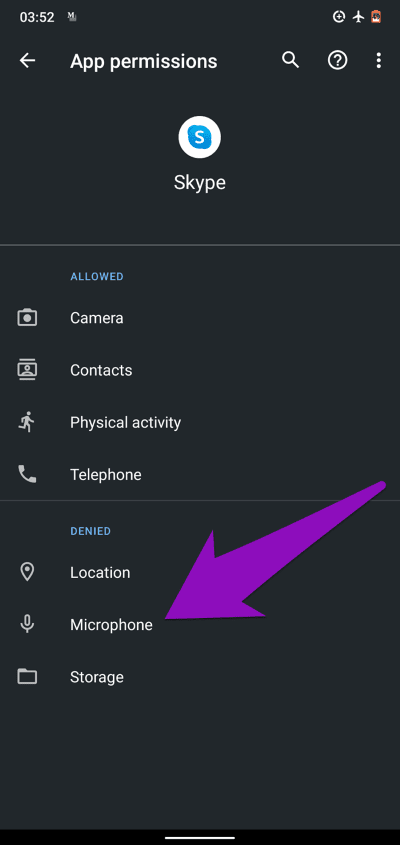
Vous pouvez toujours revenir en arrière pour désactiver l'une de ces autorisations L'application quand vous le souhaitez.
7. Désinstallez et réinstallez L'application
Si aucune des solutions ci-dessus ne résout ce problème, vous devriez envisager de supprimer L'application de votre téléphone et de la réinstaller. Pour ce faire, appuyez longuement sur l'icône Skype, puis appuyez sur l'icône Informations sur l'application. Vous pouvez également accéder à Paramètres > Applications et notifications > Informations sur l'application > Skype. Ensuite, cliquez sur l'icône Désinstaller.
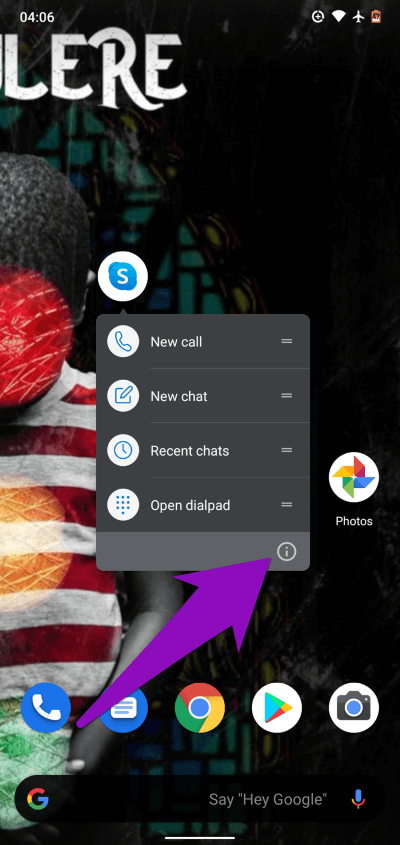
Redémarrez votre appareil après avoir désinstallé L'application et rendez-vous sur le Google Play Store pour le réinstaller. Lancez maintenant L'application pour voir si cela fonctionne.
Jouer à SKYPE
Résolvez tout problème qui empêche l'application Skype de fonctionner sur votre téléphone Android à l'aide de l'une des méthodes ci-dessus. Si aucun de ces correctifs ne fonctionne, vous devez vérifier que les configurations logicielles et matérielles de votre appareil sont compatibles avec Skype.